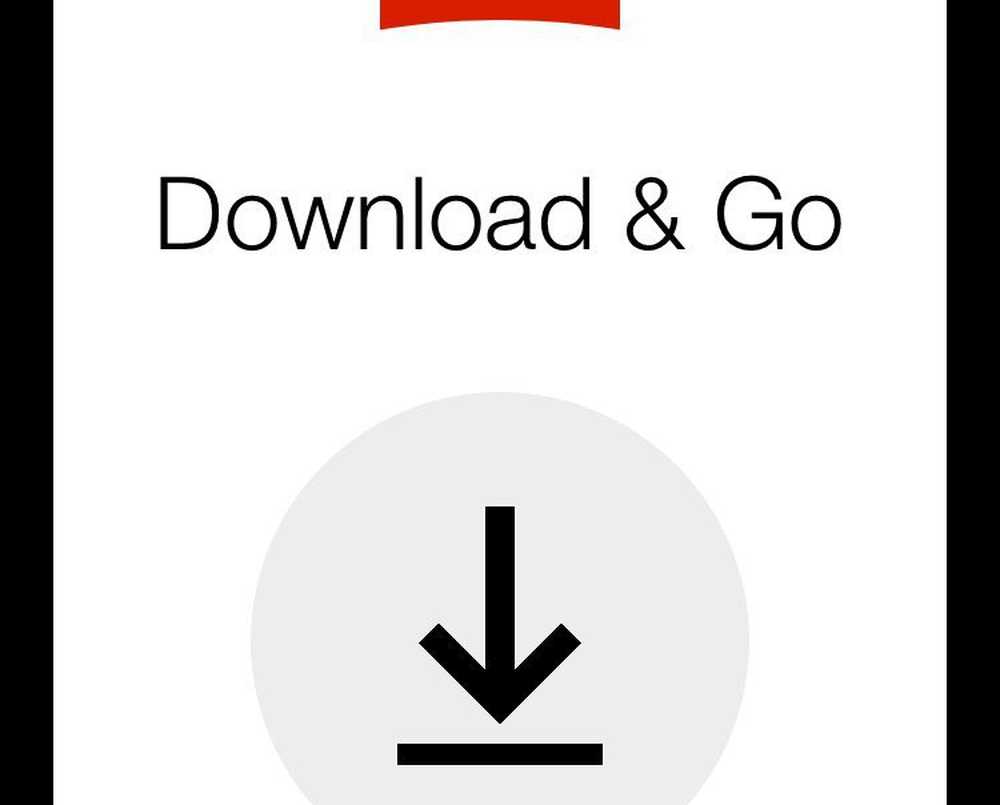Hoe download ik Netflix tv-shows en films naar Windows 10 computer
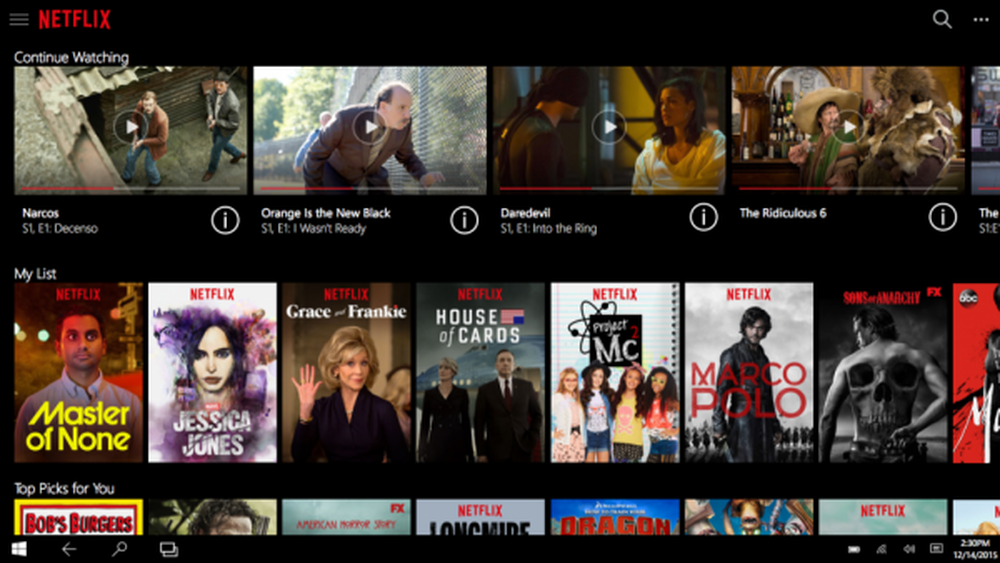
Netflix is misschien wel een van de meest populaire online streamingdiensten wereldwijd. Sinds Netflix een paar jaar geleden India binnentrok, ben ik verslaafd en heb verschillende keren binge watching gehad. De Netflix Windows-app is iets dat ik veel gebruik op mijn Windows-laptop en helaas is hetzelfde niet beschikbaar voor MacOS. Netflix heeft zijn Offline downloaden functie voor de Windows 10-app, waarmee u Netflix tv-programma's, video's en films naar uw computer kunt downloaden voor offline weergave.
Download Netflix tv-programma's, video's en films

Dat gezegd hebbende, kan men geen Netflix-inhoud downloaden in de webbrowser en moet de app verplicht worden gedownload van de Windows Store. Wel, ik ben het ermee eens dat Netflix een beperkte catalogus aanbiedt om te downloaden, maar hey, je kunt nog steeds Netflix-exclusives downloaden zoals House of Cards en Narcos. Het is ook de moeite waard om te vermelden dat Windows het eerste desktopbesturingssysteem is dat de Netflix-downloadfunctie ondersteunt.
1. Installeer / update Netflix vanuit Windows Store

Hoe voor de hand liggend het ook klinkt, u moet de Netflix-app installeren vanuit de Windows Store. Zoeken "Netflix"In de zoekbalk en kunt u de app downloaden.
Als u de Netflix-app al eerder heeft gebruikt, controleert u de "Downloaden en updaten"Knop als het actief is betekent dit dat uw app niet is bijgewerkt naar de nieuwste versie, in dit geval download en update. Als de knop is vastgelopen, geeft dit aan dat de update al heeft plaatsgevonden, wat ook betekent dat u goed bent om te gaan.
2. Hoe download ik Netflix-video's

3. Hoe toegang te krijgen tot de gedownloade Netflix-video's

Al uw downloads worden ingevuld op de "Mijn downloads"Pagina van de Netflix-app en men kan er toegang toe krijgen door naar het menu te gaan. Op dit moment is internetconnectiviteit niet vereist en het beste is dat alle audiotracks en de bijbehorende ondertitels samen met de video worden gedownload. De video's worden gedownload en opgeslagen in de volgende map:
C: \ Users \\ AppData \ Local \ Packages \ 4DF9E0F8.Netflix_mcm4njqhnhss8 \ LocalState \ offlineInfo \ downloads
Nu is hier nog een voorbehoud, de gedownloade video is afhankelijk van de individuele licentie en ik heb enkele titels in een paar dagen zien vervallen. Als u verbinding maakt met internet, is de kans echter groot dat de licentie wordt verlengd.
Lezen: Netflix Tips & Tricks.